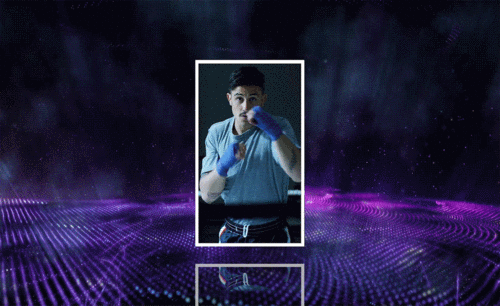免费pr字幕模板
现在大家制作PPT都会想,有没有模板套用,有技巧的套用模板,不仅可以提高效率,也是质量的保证。那pr模板怎么套用?有哪些小细节要注意呢?
1.首先打开制作好的视频进行查看,并且讲解动画效果的制作流程,具体如图示。
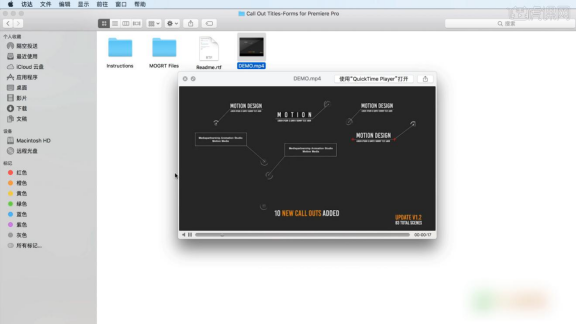
2.打开本节课的工程文件,在这里案例也使用到了“模板”效果,这些素材都可以在【右侧】的黄色按钮进行下载。
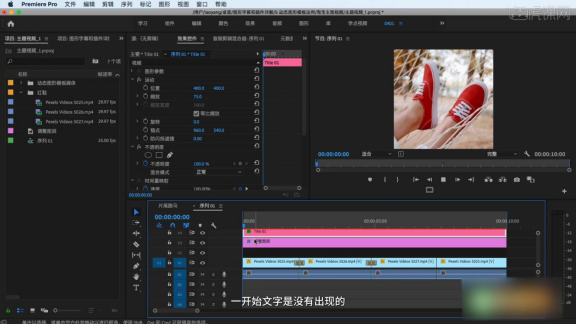
3.在工具栏中点击【基本图像 - 浏览 - 我的模板】选择任意的模板,加载到“操作界面”。
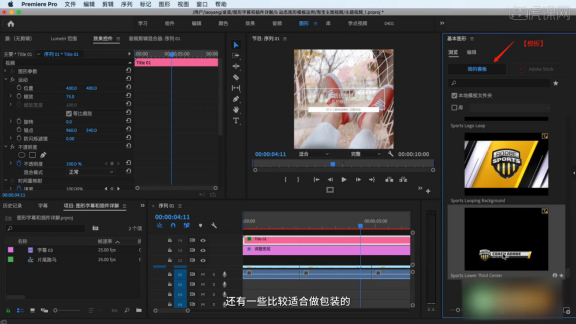
4.调整完后,选择“预设效果”然后右键鼠标点击【缩放为帧大小】。
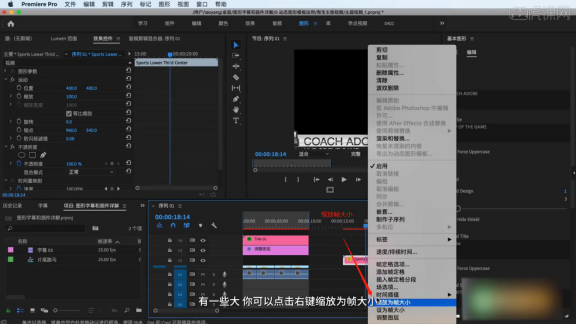
5.再次选择“预设效果”在工具栏中点击【基本图像 - 编辑】对模板中的内容进行调整。
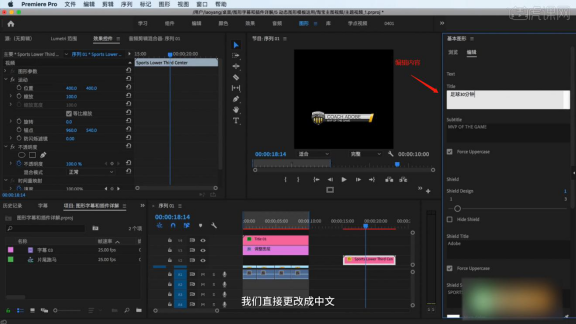
6.在下载好的素材文件中,有非常多的预设,选择当期场景使用到的“预设模板”。
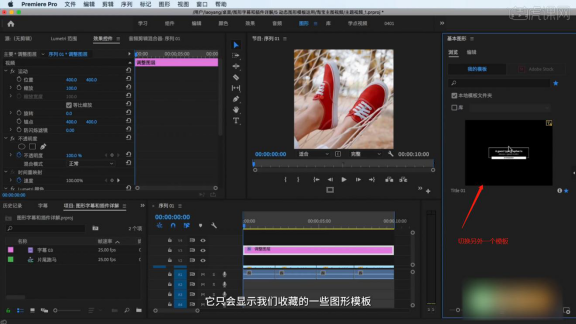
7.选择“预设效果”在工具栏中点击【基本图像 - 编辑】对模板中的内容进行调整,然后在效果器中添加【投影】效果给“模板”。
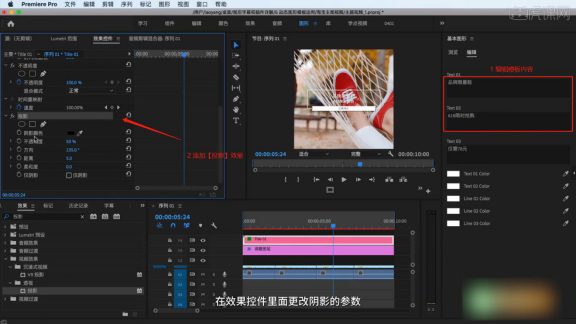
8.在本次的课程中,也是提供了“大量的模板”文件,这些模板都可以在【右侧】的黄色按钮进行下载。
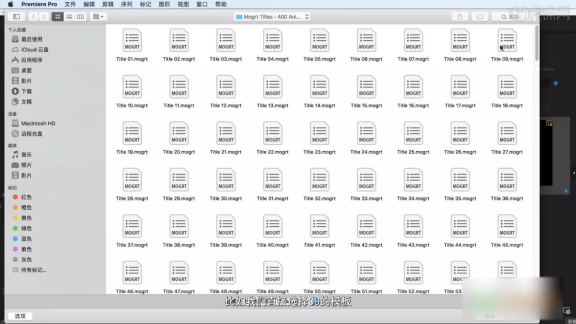
9.同学们也可以在“lookea.com”网站中下载自己喜欢的模板,然后加载到Premiere中进行使用。

10.回顾本节课所讲解到的内容,难重点同学们可以在下方评论区进行留言,老师会根据你们的问题进行回复。
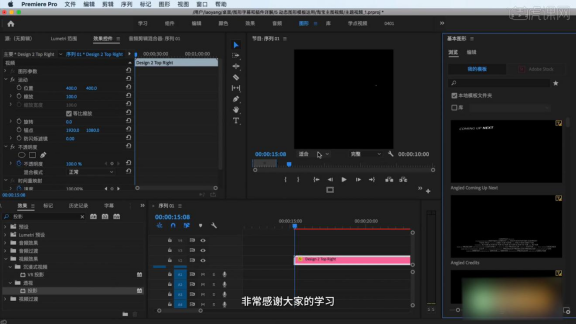
以上就是pr套用模板的详细步骤,你学会了吗?简单的使用,各种模板的套用可以达到不同的效果,小伙伴们你是不是也想尝试一下不同额度风格呢?
本篇文章使用以下硬件型号:联想小新Air15;系统版本:win10;软件版本:pr(cc2020)。
热门百科
索引
pr模板怎么套用?
相关百科
最新知识
相关教程